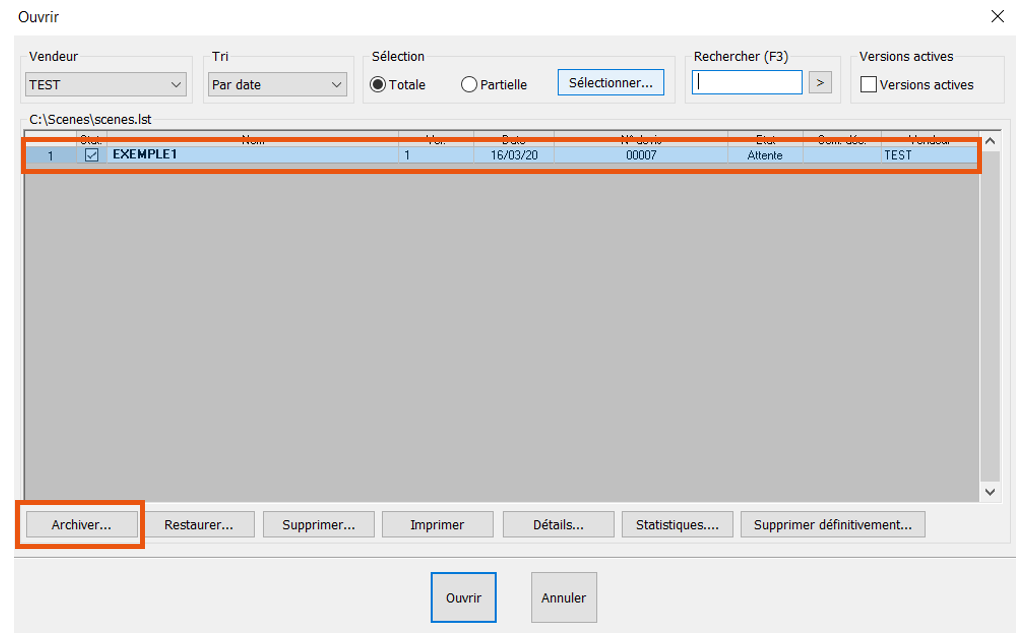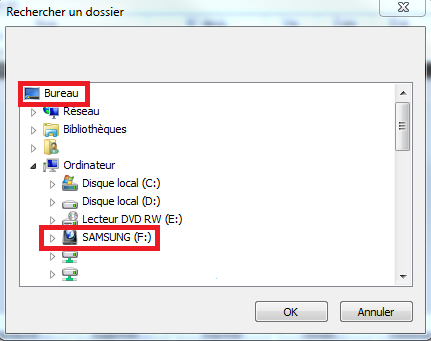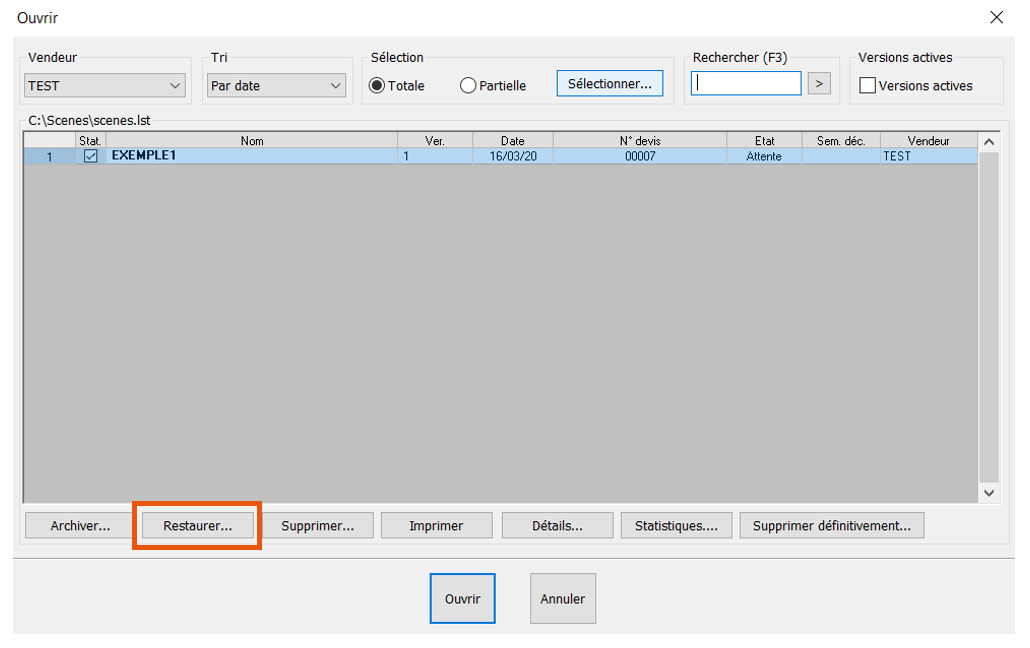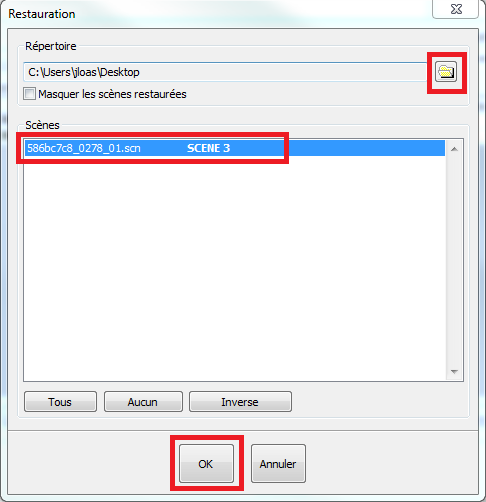Exporter différents types de fichiers
InSitu permet d’exporter différents types de format de fichier, notamment les formats BMP, JPG, PNG, TIF, WMF et DXF.
Les formats WMF, BMP, JPG, PNG et TIF sont pour de l’imagerie.
Le format DXF est en 2D.
Export Image (.JPG, .BMP, .PNG, .TIF)
Choisissez Fichier | Exporter | Image (.JPG, .BMP, .PNG, .TIF)
Une boîte de dialogue apparaît alors à l'écran afin de définir le nom et le répertoire de destination du fichier généré. Le fichier Bitmap peut être au format .BMP (format Windows 24 bits non compressé) ou au format .JPG (format JPEG compressé). Nous recommandons ce dernier format qui est nettement moins gourmand en mémoire, même s'il dégrade un tout petit peu les images.
Lorsque vous validez cette boîte de dialogue, une autre boîte de dialogue apparaît à l'écran afin de définir la résolution du fichier image exporté.
Les formats PNG et TIF sont utiles suivant les besoins que vous en avez. PNG est beaucoup plus léger en taille de fichier.
Export DXF 2D (.DXF)
Choisissez Fichier | Exporter | DXF 2D (.DXF).
Une boîte de dialogue apparaît alors à l'écran afin de définir le nom et le répertoire de destination du fichier généré. Ce format de fichier est un vrai 2D qui permet de faire des liens avec d’autres logiciels de conception.
Le format DXF 2D des plans de travail (.DXF) permet notamment de transmettre un plan correct pour fabrication. Les dessins des plans de travail peuvent être joints automatiquement au fichier de commande fabricant grâce à la case à cocher dans la boîte Fournisseur Fichiers des plans de travail joints.
Copier/Transférer une scène (archiver/restaurer)
Etape 1 : récupération de la scène.
Dans le logiciel InSitu faites *Fichier | Ouvrir*. La liste de vos projets s’affiche.
Sélectionnez la scène que vous souhaitez transférer sur un autre poste, puis cliquez
sur le bouton Archiver.
Une fenêtre s’affiche avec l’arborescence de votre PC, vous permettant de sélectionner le chemin de destination.
Si vous souhaitez transmettre votre scène par mail, choisissez le bureau comme destination. Vous n’aurez plus qu’à envoyer le fichier en pièce jointe de votre e-mail.
Si vous souhaitez transmettre votre scène par clé USB, branchez votre clé et indiquez la lettre de votre lecteur externe comme destination.
Etape 2 : restauration de la scène.
En fonction du support choisi, enregistrez sur le bureau du second poste la scène transmise par e-mail ou bien branchez la clé usb contenant la scène sur le second poste.
Dans le logiciel InSitu, faites Fichier | Ouvrir. La liste de vos projets s’affiche.
Cliquez sur le bouton Restaurer.
La fenêtre de Restauration apparaît. Cliquez sur l'icône Ouvrir en haut à droite.
Sélectionnez l’emplacement contenant votre scène à restaurer (clé usb, bureau, dossier...) et cliquez sur OK.
Le nom de la scène s’affiche. Sélectionnez la scène et cliquez sur OK.
La scène apparaît maintenant dans votre listing de projets.
Retour haut de page Etape suivante
|